Vývoj operačných systémov nie je prekvapujúci. Každý deň existuje stále viac nových spôsobov spracovania informácií a podpora si vyžaduje stále nové softvérové \u200b\u200bkomponenty. Ale niečo vždy zostáva na primitívnej úrovni. Napríklad na prácu a konfiguráciu systému BIOS budete možno potrebovať bootovaciu jednotku DOS flash.
rufus
Presnejšie povedané, ide o špecializovaný mini-utility pre flash disky Rufus. prostý program zadarmočo nevyžaduje inštaláciu. Stiahnite si ho z oficiálnej stránky a ihneď ho začnite. Potom budete musieť urobiť niekoľko nastavení.
- V poli „Device“ vyberte požadovanú jednotku USB Flash. Všimnite si, že vytvorenie bootovací disk Flash DOS odstráni všetky údaje, ktoré boli na ňom. Po dokončení procesu môžete do nej pridať potrebné súbory a programy, ktoré pracujú pod správou.
- Do poľa „Systém súborov“ zadajte Fat32. Ak nie, zmeňte ju. Pamätajte, že toto rozloženie disku podporuje maximálnu veľkosť súboru až 4 GB. Takže, ak sa rozhodnete tu uložiť niečo veľkého objemu, aby ste ušetrili miesto na zariadení, je nepravdepodobné, že uspejete.
- Naproti tretiemu znaku na vrchu (vytvoriť, špecifikovať FreeDos alebo MS DOS. Neuvidíte zásadný rozdiel.
- To je všetko. Štítok disku môžete zmeniť, môžete to však urobiť neskôr.
- Stlačte tlačidlo "Štart". Vytvorenie bootovacej jednotky DOS trvá niekoľko sekúnd.
WinToFlash
Toto je ďalší bezplatný program, ktorý sa dá použiť na vytvorenie bootovacej jednotky DOS flash. Môžete si ho tiež stiahnuť z oficiálnych webových stránok, takže sa nemusíte starať o bezpečnosť. Určite tam nie sú žiadne vírusy.
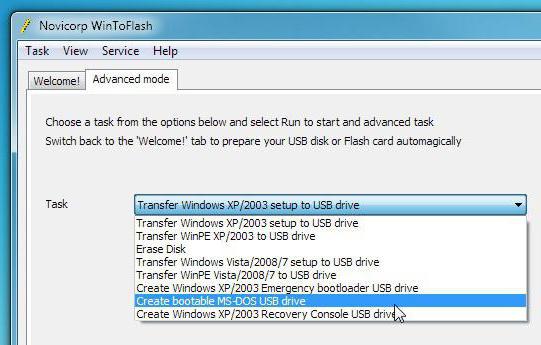
Samotný proces nie je oveľa komplikovanejší ako v predchádzajúcom prípade. Stačí spustiť program a potom prejsť do rozšíreného režimu. Potom otvorte rozbaľovaciu ponuku „Úloha“ a vyberte požadovanú položku. Potom sa zobrazí výzva na zadanie externého zariadenia, ktoré sa stane zavádzacím zariadením. Za pár sekúnd bude vytvorená bootovacia jednotka MS DOS.
Na pripravený
Jeden z najbežnejších, ale nepohodlných spôsobov. V nej je z hotových súborov vytvorená zavádzacia DOS flash jednotka. Najprv musíte nájsť priečinok v sieti s hotovým a tiež USB Storage Tool.
Potom je všetko jednoduché. Spustite obslužný program. Ako režim formátovania zadajte FAT32. Potom určíme, ktorý systém musíme nainštalovať na jednotku USB Flash. Nakoniec zadajte cestu k súborom systému MS DOS, ktoré ste stiahli o niečo skôr, a začnite proces vytvárania. Potom bude pripravená bootovacia jednotka systému DOS.
použitie
Po vytvorení bootovacej jednotky systému DOS Flash ju musíte použiť. V závislosti od operačného systému, ktorý je nainštalovaný na vašom počítači, sa táto príručka môže mierne líšiť.
Vo väčšine prípadov nie je potrebné meniť nastavenia systému BIOS. Budete potrebovať tzv bootovacie menu, Dostať sa do toho, pri štarte operačný systém musíte stlačiť určité tlačidlo. Môžu sa líšiť od rôznych výrobcov. Nezamieňajte si ho ani s BIOSom.

- na notebooky Acer Zavádzacie menu sa zapne stlačením klávesu F12. Ak to nefunguje, najprv prejdite do systému BIOS stlačením tlačidla F2 a aktivujte túto funkciu.
- Lenovo používa rovnaké tlačidlo. Na niektorých modeloch nájdete kľúč so šípkou. Ak naň kliknete, budete mať možnosť zvoliť si zavádzacie zariadenie.
- Ale Asus má veľa rôznych možností. V prípade stolových počítačov sa zvyčajne používa F8. Na prenosných počítačoch však často vidíte zahrnutie tejto ponuky stlačením tlačidla Esc.
moderné počítačePri používaní operačných systémov od Windows 8 a vyššie sa môžu vyskytnúť problémy. Faktom je, že nie vždy sa úplne vypnú, ale častejšie sa dostanú do režimu dlhodobého spánku. Aby ste tomu predišli, môžete vyskúšať nasledujúce kroky: vypnite počítač, zatiaľ čo držíte stlačený kláves Shift, alebo jednoducho reštartujte počítač namiesto jeho vypnutia.
Jeden spôsob, ako spustiť systém BIOS základná doska alebo laptop aktualizovať pomocou Jednotky USB flash , Takmer všetky moderné notebooky a základné dosky podporujú zavádzanie zo zariadení USB. Najbezpečnejšie blikanie I / O firmvéru sa považuje za pod DOSom. Znižuje pravdepodobnosť zamrznutia počítača počas aktualizácie. A v tomto prípade použitie jednotky Flash najlepšia voľba BIOS bliká. Notebooky a nové modely počítačov navyše už vo svojej súprave neobsahujú disketovú jednotku, čo už vylučuje použitie dobrých starých diskiet 3,5 'na tieto účely. A veľkosť dnešného systému BIOS už dávno presiahla veľkosť diskety.
Napríklad, ak máte základnú dosku Asus, stačí skopírovať súbor BIOS na USB flash disk pod špecifickým názvom (uvedené v príručke k základnej doske), reštartovať počítač a okamžite stlačiť kombináciu klávesov Alt + F2, Spustí sa zabudovaný obslužný program Asus ez flashpomocou ktorého môžete ľahko aktualizovať systém BIOS.
Čo ak však základná doska alebo prenosný počítač nemajú zabudované pomocné programy na aktualizáciu firmvéru? Na tento účel musíte vytvoriť zavádzaciu jednotku USB Flash a na ňu skopírovať BIOS a pomôcku na aktualizáciu od výrobcu.
Ako vytvoriť bootovaciu jednotku USB Flash
Ak chcete vytvoriť jednotku flash, pomocou ktorej je možné spustiť režim DOS, musíte si stiahnuť archív BOOT_USB_utility.ZIP (1,79 MB).V tomto archíve:
- Obslužný program od spoločnosti Hewlett-Packard na vytvorenie bootovacej jednotky Flash;
USB DOS - Obraz systému DOS s potrebnými súbormi na jeho prácu.
Nainštalujte nástroj HP Windows Format Utility pre kľúč USB Drive alebo DiskOnKey
Ak chcete nahrať jednotku BOOT flash, musíte najprv nainštalovať program. Inštalácia je veľmi jednoduchá a nespôsobí žiadne ťažkosti. Spustite súbor HPUSBFormatter_2.00.006.exe, počkajte na prvé okno a kliknite na tlačidlo ďalšie
Kliknutím na tlačidlo súhlasíte s licenčnou zmluvou áno
Zadajte priečinok, do ktorého sa má program nainštalovať, kliknite na ďalšie
Čakáme na inštaláciu programu
Po nainštalovaní programu môžete začať vytvárať zavádzaciu jednotku USB Flash.
Zavádzacie nahrávanie z USB flash disku
Rozbalte priečinok USB DOS do ľubovoľného priečinka s obrázkami systému DOS, napríklad v priečinku C: / usbdos /.Spustite obslužný program pomocou odkazu na desktop alebo pomocou tlačidla štart
Pripojte jednotku USB Flash k počítaču a počkajte, kým ju nezistí operačný systém. Po rozpoznaní jednotky Flash sa zobrazí zoznam zariadenie uveďte svoje Jednotka USB
V časti Možnosti formátovania začiarknite políčko pomocou systémových súborov DOS umiestnených na a kliknite na tlačidlo
Ukážte na priečinok so súbormi systému DOS ( C: / usbdos /)
Po priečinku s dávkové súbory V prostredí systému DOS môžete začať formátovať jednotku USB Flash.
Varovanie! Všetky súbory z jednotky Flash sa vymažú, vopred si ich vytvorte.
Stlačte tlačidlo štart
Zobrazí sa upozornenie, že jednotka USB bude naformátovaná a všetky údaje na nej budú stratené. Ak súhlasíte, kliknite na tlačidlo OK áno (áno)
Začne sa proces formátovania jednotky USB Flash a vytvorenie bootovacej oblasti
Počkajte, kým sa dokončí úspešne.
Zostáva len skopírovať potrebné súbory na USB flash disk, reštartovať počítač a vstúpiť do systému BIOS. V systéme BIOS by ste mali nastaviť zavádzanie zo zariadení USB, uložiť zmeny a reštartovať počítač.
Ak ste urobili všetko správne, potom potom dOS boot uvidíte príkazový riadok
Tu už môžete zadať požadovaný príkaz.
Najzaujímavejšie je, že HP USB Disk Storage Format Tool je možné úspešne použiť aj pre akékoľvek pamäťové zariadenie USB. Či už ide o pamäťovú kartu z fotoaparátu alebo bežný pevný disk prenosného počítača v šasi USB. Preto môžete namiesto toho použiť bežné USB flash disky, čítačka kariet zabudovaná do prenosného počítača, ak ju podporuje.
Takto môžete skopírovať užitočné pomôcky a programy na zavádzaciu jednotku Flash vytvorenú týmto spôsobom. Môžete ho doplniť pomocou správcu súborov Veliteľ Norton alebo FAR; Môžete ho skopírovať na kontrolu pamäť RAM atď.
Aktualizátor spolu s najnovším „firmvérom“ trvá 1 156 258 bajtov. A v samotnom systéme BIOS neexistuje možnosť samoaktualizácie. Na webovej stránke vývojára základnej dosky je napísané, že ak chcete aktualizovať systém BIOS, musíte spustiť systém zo zavádzacej diskety Windows 95 alebo Windows 98... Žolíky ...
Aby bolo všetko jasné, tri súbory systému DOS (COMMAND .COM, IO.SYS, MSDOS .SYS) zaberajú miesto 316 400 bajtov na diskete 1 457 664 bajtov. Ukazuje sa, že celá táto ekonomika sa jednoducho nehodí na jednu disketu! Samozrejme by ste mohli vytvoriť disk DOS s podporou pre jednotku CD ... Ale ako sa ukázalo, firmvér BIOS pre túto základnú dosku nefunguje, ak používate operačný systém rozšírenej pamäte a pamäť HMA pre operačný systém MS-DOS, ktorý poskytuje podporu pre ďalšiu pamäť ( rozšírené alebo rozšírené). Tzv HIMEM .SYS, Tento ovládač je potrebný na stiahnutie ovládačov pre jednotku CD. Na zavádzacom zariadení som potreboval viac miesta ako na 1,44 diskete! Po prehliadaní na internete som našiel skvelý nástroj od Hewlett-Packard vytvoriť zavádzacie jednotky flash. To bolo moje spasenie!
archív USB _boot_Flash.zipa rozbaľte ho na ľubovoľné miesto na disku. Prejdite do rozbaleného priečinka USB _boot_Flash a spustite inštalačný súbor pomôcky na vytvorenie spúšťacích jednotiek Flash hp_usb_tool.exe.
lis Ďalší\u003e.
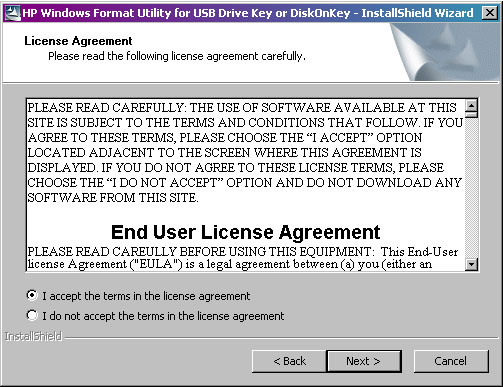
Prijmite podmienky licenčnej zmluvy a kliknite na tlačidlo OK Ďalší\u003e.
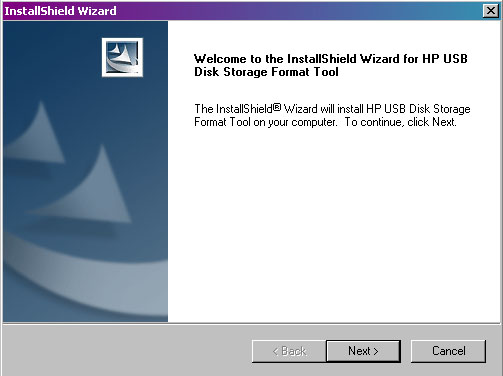
V ďalšom okne kliknite na Ďalší\u003e.
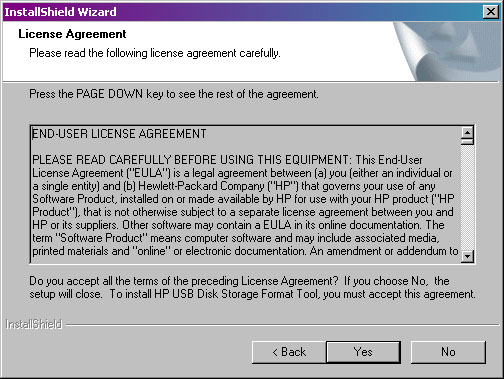
Akceptujte ďalšiu licenčnú zmluvu kliknutím áno.

V tejto fáze môžete kliknutím na tlačidlo zmeniť cieľový priečinok nainštalovaného programu Prehliadať ... alebo pokračujte v inštalácii do predvoleného priečinka c: \\ DriveKeykliknutím Ďalší\u003e.
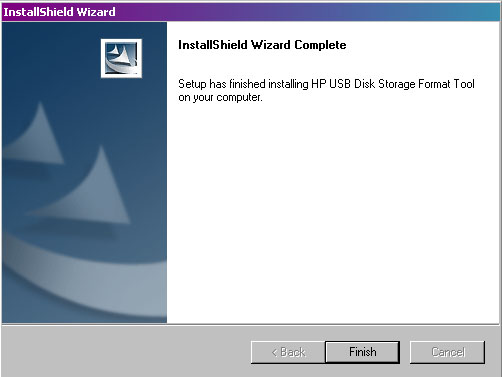
V poslednom okne dokončite inštaláciu pomôcky kliknutím na tlačidlo úprava.
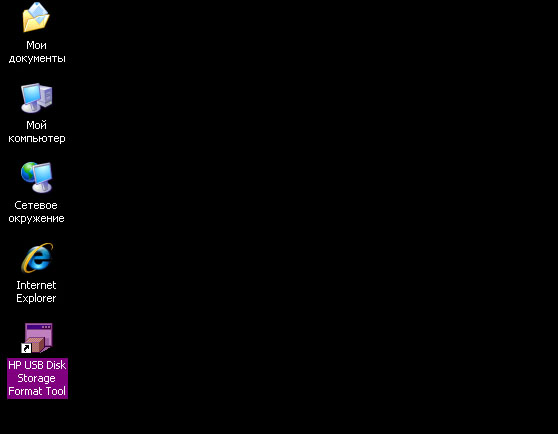
Na pracovnej ploche nájdete odkaz na nainštalovaný obslužný program HP USB Disk Storage Format Tool.
varovanie: V procese vytvárania zavádzacej jednotky Flash sa všetky informácie z nej vymažú !!!
Spustite obslužný program Program HP Windows Format Utility pre kľúč USB Drive alebo DiskOnKey pomocou tejto skratky.

Hore v poli zariadenie označte zariadenie, na ktorom je umiestnená vaša jednotka Flash. Začiarknite políčko oproti. Vytvorte spúšťací disk systému DOS, poznámka pomocou systémových súborov DOS umiestnených na a označte cestu k priečinku DOS v priečinku, v ktorom ste rozbalili archív stiahnutý z mojej stránky USB _boot_Flash.zip (v mojom prípade je to priečinok C: \\ USB_boot_Flash \\ dos). V teréne Systém súborov špecifikovať FAT32v teréne Menovka zväzku Môžete zadať označenie budúcej zavádzacej jednotky Flash. Proces vytvorenia začneme kliknutím štart.
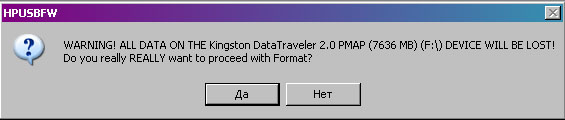
V zobrazenom výstražnom okne sa zničia všetky informácie umiestnené na jednotke USB Flash áno.

V nasledujúcom okne uvidíte stav procesu vytvorenia zavádzacej jednotky Flash.
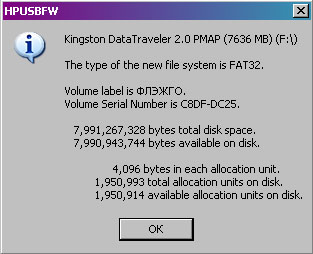
Na konci procesu jeho vytvorenia sa zobrazí informačné okno o stave vašej jednotky flash. Ukončite proces pomocou OK.

Vráťte sa do predchádzajúceho okna a zatvorte ho kliknutím zavrieť.
Potrebujeme iba skopírovať celý obsah priečinka C: \\ USB_boot_Flash \\ USB na váš disk Flash. Môžete tam tiež skopírovať potrebné programy, ktoré sa dajú spustiť pod DOSom, v mojom prípade som program skopíroval na aktualizáciu systému BIOS a seba nový firmvér (je tu viac ako dosť miesta!)
Zostáva ísť do systému BIOS a v nastaveniach metód zavádzania vyberte prvú položku, ktorá sa má zaviesť z nášho práve vytvoreného USB kľúča. Pri zavádzaní systému sa zobrazí čistý DOS so spusteným správcom súborov Velkov Volkov.
Nakoniec pre tých, ktorí môžu potrebovať zavádzaciu disketu Windows 98 s možnosťou prístupu k jednotke CD navrhujem obslužný program, ktorý vytvorí takúto disketu. Rozbaľte obsah archívu na disk a spustite súbor boot98se.exekto pre vás urobí všetku špinavú prácu. V procese zavádzania systému z neho môžete vybrať bootovacie body s podpornými ovládačmi pre jednotku CD alebo bez nich.
Niektorí dokonca potrebujú moderný svet, keď používatelia dávajú prednosť nádherným grafickým panelom pre operačné systémy inštalácia systému DOS, Túto úlohu je najvhodnejšie vykonať pomocou tzv. Bootovacej jednotky flash. Jedná sa o najbežnejšiu vymeniteľnú jednotku USB, ktorá sa používa na zavedenie operačného systému z nej. Predtým sme na tieto účely zobrali disky, ale ich doba už prešla a nahradili ich malé médiá, ktoré sa ľahko zmestia do vrecka.
Existuje niekoľko programov, ktoré vám umožňujú nahrávať DOS. Najjednoduchšie je stiahnuť ISO obraz operačný systém a napíšte ho pomocou alebo. Proces nahrávania je podrobne opísaný v lekcii o vytvorení bootovacej jednotky USB Flash v systéme Windows.
Pokiaľ ide o sťahovanie obrázka, jedná sa o veľmi pohodlný zdroj, z ktorého si môžete zadarmo stiahnuť rôzne verzie DOS.
Existuje však niekoľko programov, ktoré sa najlepšie hodia špeciálne pre DOS. Budeme o nich hovoriť.
Metóda 1: WinToFlash
Naše stránky už obsahujú pokyny na vytvorenie zavádzacieho disku Flash v systéme. Preto, ak máte nejaké problémy alebo otázky, nájdete riešenie v príslušnej lekcii.
Ale pri MS-DOSe bude proces nahrávania vyzerať trochu inak ako v iných prípadoch. Ak chcete používať VintuFlash, postupujte takto:
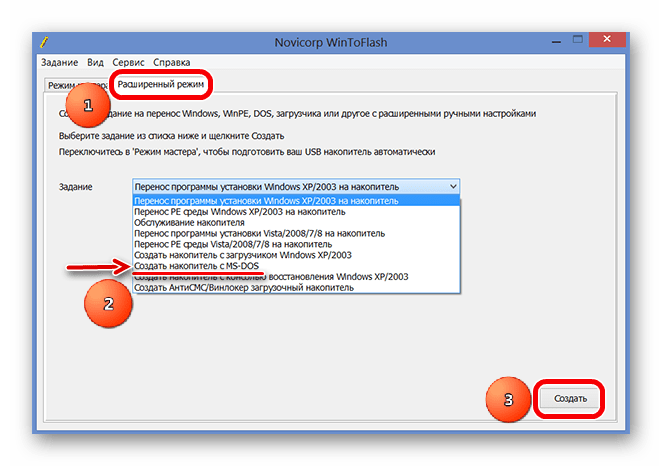
Metóda 2: Nástroj na formátovanie diskových úložísk HP USB 2.8.1
Ale opäť, pokiaľ ide o MS-DOS, existuje jedna dôležitá nuancia, ktorá sa týka výlučne zaznamenávania tohto operačného systému. Ak chcete používať Rufus, postupujte takto:

Teraz budete mať disk Flash, pomocou ktorého môžete nainštalovať DOS do svojho počítača a používať ho. Ako vidíte, táto úloha je pomerne jednoduchá a nezaberie to veľa času.
